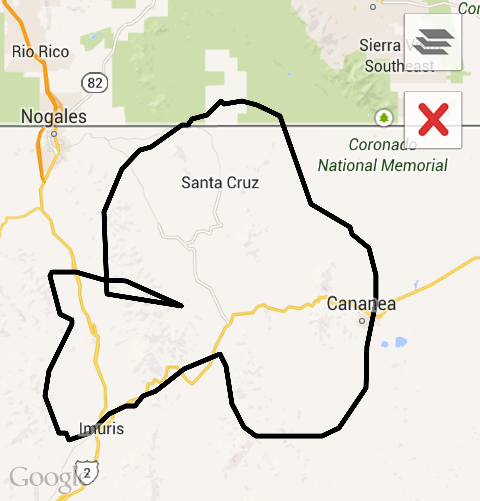Cómo dibujar polígono de mano libre en Google map V2 en Android?
Quiero dibujar un Free Hand Polygon on the Map in Google Map V2.
Esta tarea era posible con Overlay Map V1 pero Google Map ha eliminado esa clase de V2. (Por este Google Map V2 tiene Eliminar la clase de superposición ).
Buen ejemplo para Google Map V1 para dibujar polígono de estilo libre.
En Map V2, podemos dibujar un polígono programáticamente con la ayuda de Google Official Doc pero ¿qué debe hacer un usuario? He encontrado Respuesta poco clara para el Mapa V2
I comenzó con simple Google Map & draw polygon para hacer esto programáticamente y está funcionando correctamente, pero ahora estoy buscando cómo un usuario puede dibujar? No quiero dibujar basado en el marcador en el polígono.
// Instantiates a new Polygon object and adds points to define a rectangle
PolygonOptions rectOptions = new PolygonOptions()
.add(new LatLng(37.35, -122.0),
new LatLng(37.45, -122.0),
new LatLng(37.45, -122.2),
new LatLng(37.35, -122.2),
new LatLng(37.35, -122.0));
// Get back the mutable Polygon
Polygon polygon = myMap.addPolygon(rectOptions);
He hecho mucha investigación y desarrollo sobre este tema, pero no obtuve una manera perfecta de implementar tal cosa en Map V2.
Algunas preguntas
- ¿Cómo dibujar polígono de estilo libre en el Mapa V2 (como podemos hacer con el Mapa V1)?
- ¿hay alguna truco o alternativa para lograr esto? En caso afirmativo, ¿cómo?
- ¿Podemos obtener un evento táctil en el polígono map & draw?
- ¿Es factible en el Mapa V2?
- ¿Es posible con un evento táctil que devuelve una matriz de lat-long?
- ¿Cómo puedo obtener Lat-long basado en las coordenadas de la pantalla en
setOnDragListener?
Cada nueva versión tiene algo extra en comparación con la anterior, por lo que espero que pueda lograr lo mismo en Map v2 también.
No estoy pidiendo que me dé algunos código de ejemplo o publique su código, solo una dirección y documentación adecuadas.
He proporcionado todos los documentos y pruebas que encontré durante la Investigación y el Desarrollo.
4 answers
Después de pasar un día entero en Rnd y probar algunas alternativas he encontrado una solución. En realidad, he encontrado dos alternativas para el mismo problema, pero me gustaría sugerir el uso de Alternativa 2 porque eso es realmente muy fácil en comparación con Alternativa 1.
En Realidad he encontrado Alternativa 1 con la ayuda de TheLittleNaruto , AndroidHacker y algunos otros desarrolladores & Alternativa 2 con la ayuda de Khan así que gracias a todos.
Alternativa 1
¿Cómo dibujar un polígono de estilo libre en Map V2 (como podemos hacer con Map V1)? ¿Es factible en Map V2 ?
Sí, eso es factible, pero no se puede obtener directamente OnTouch() & OnDraw() en el mapa. Así que tenemos que pensar en otra forma de lograrlo.
¿Hay algún truco o forma alternativa de lograr esto , si es así, cómo ?
Sí, Google Map V2 no lo hace soporta OnTouch() o OnDraw() en un mapa usando class="com.google.android.gms.maps.SupportMapFragment" así que tenemos que planificar un Fragmento personalizado.
¿Es posible devolver el array de lat-long con el evento touch ?
Sí, si creamos cualquier fragmento de mapa personalizado y lo usamos podemos obtener ese Toque o Arrastre evento sobre el mapa.
¿Cómo puedo obtener las coordenadas de la base Lat-long en la pantalla de setOnDragListener ?
setOnDragListener devolverá coordenadas de pantalla (x,y). Ahora para eso, hay algunas técnicas para convertir (x,y) a LatLng y que incluyen Proyección junto con Punto & LatLng.
customMapFragment.setOnDragListener(new MapWrapperLayout.OnDragListener() {@Override
public void onDrag(MotionEvent motionEvent) {
Log.i("ON_DRAG", "X:" + String.valueOf(motionEvent.getX()));
Log.i("ON_DRAG", "Y:" + String.valueOf(motionEvent.getY()));
float x = motionEvent.getX(); // get screen x position or coordinate
float y = motionEvent.getY(); // get screen y position or coordinate
int x_co = Integer.parseInt(String.valueOf(Math.round(x))); // casting float to int
int y_co = Integer.parseInt(String.valueOf(Math.round(y))); // casting float to int
projection = mMap.getProjection(); // Will convert your x,y to LatLng
Point x_y_points = new Point(x_co, y_co);// accept int x,y value
LatLng latLng = mMap.getProjection().fromScreenLocation(x_y_points); // convert x,y to LatLng
latitude = latLng.latitude; // your latitude
longitude = latLng.longitude; // your longitude
Log.i("ON_DRAG", "lat:" + latitude);
Log.i("ON_DRAG", "long:" + longitude);
// Handle motion event:
}
});
¿Cómo funciona ?
Como ya he mencionado antes, tenemos que crear una vista raíz personalizada y usando eso podemos obtener Tocar o Arrastrar Eventos sobre el mapa.
Paso 1: Creamos MySupportMapFragment extends SupportMapFragment y lo usaremos como nuestro .archivo xml
<fragment
android:id="@+id/map"
android:layout_width="fill_parent"
android:layout_height="fill_parent"
class="pkg_name.MySupportMapFragment" />
Paso 2: Cree un MapWrapperLayout extends FrameLayout para que podamos establecer un Toque o Arrastre el oyente dentro e incruste su vista con la vista de mapa. Por lo tanto, necesitamos una interfaz que usaremos en Root_Map.java
Myupportmapfragment.Java
public class MySupportMapFragment extends SupportMapFragment {
public View mOriginalContentView;
public MapWrapperLayout mMapWrapperLayout;
@Override
public View onCreateView(LayoutInflater inflater, ViewGroup parent, Bundle savedInstanceState) {
mOriginalContentView = super.onCreateView(inflater, parent, savedInstanceState);
mMapWrapperLayout = new MapWrapperLayout(getActivity());
mMapWrapperLayout.addView(mOriginalContentView);
return mMapWrapperLayout;
}
@Override
public View getView() {
return mOriginalContentView;
}
public void setOnDragListener(MapWrapperLayout.OnDragListener onDragListener) {
mMapWrapperLayout.setOnDragListener(onDragListener);
}
}
MapWrapperLayout.java
public class MapWrapperLayout extends FrameLayout {
private OnDragListener mOnDragListener;
public MapWrapperLayout(Context context) {
super(context);
}
public interface OnDragListener {
public void onDrag(MotionEvent motionEvent);
}
@Override
public boolean dispatchTouchEvent(MotionEvent ev) {
if (mOnDragListener != null) {
mOnDragListener.onDrag(ev);
}
return super.dispatchTouchEvent(ev);
}
public void setOnDragListener(OnDragListener mOnDragListener) {
this.mOnDragListener = mOnDragListener;
}
}
Root_Map.Java
public class Root_Map extends FragmentActivity {
private GoogleMap mMap;
public static boolean mMapIsTouched = false;
MySupportMapFragment customMapFragment;
Projection projection;
public double latitude;
public double longitude;
@Override
protected void onCreate(Bundle savedInstanceState) {
super.onCreate(savedInstanceState);
setContentView(R.layout.root_map);
MySupportMapFragment customMapFragment = ((MySupportMapFragment) getSupportFragmentManager().findFragmentById(R.id.map));
mMap = customMapFragment.getMap();
customMapFragment.setOnDragListener(new MapWrapperLayout.OnDragListener() { @Override
public void onDrag(MotionEvent motionEvent) {
Log.i("ON_DRAG", "X:" + String.valueOf(motionEvent.getX()));
Log.i("ON_DRAG", "Y:" + String.valueOf(motionEvent.getY()));
float x = motionEvent.getX();
float y = motionEvent.getY();
int x_co = Integer.parseInt(String.valueOf(Math.round(x)));
int y_co = Integer.parseInt(String.valueOf(Math.round(y)));
projection = mMap.getProjection();
Point x_y_points = new Point(x_co, y_co);
LatLng latLng = mMap.getProjection().fromScreenLocation(x_y_points);
latitude = latLng.latitude;
longitude = latLng.longitude;
Log.i("ON_DRAG", "lat:" + latitude);
Log.i("ON_DRAG", "long:" + longitude);
// Handle motion event:
}
});
}}
Hasta aquí soy capaz de obtener LatLong basado en Coordenadas de pantalla X,Y. Ahora solo tengo que almacenarlo en Array . Esa matriz se utilizará para dibujar en el mapa y finalmente se verá como un polígono de forma libre.
Espero que esto definitivamente te ayude.
Actualización:
Alternativa 2
Como sabemos, Frame layout es un diseño transparente, así que lo he logrado usando Frame Layout. En este caso, no hay necesidad de crear un fragmento personalizado. Acabo de usar Frame Layout como layout raíz. Así que básicamente obtendré Eventos táctiles en el diseño raíz y eso devolverá las coordenadas de la pantalla, como obtuvimos en el fragmento personalizado anteriormente.
Ahora, he creado un Botón dentro del "Sorteo Libre". Así que cuando haces clic en eso puedes mover tus dedos en el mapa y dibujar un polígono de mano libre y eso deshabilitará que tu mapa sea movible en la pantalla. Al volver a hacer clic en el mismo botón, la pantalla entra modo ideal.
Root_map.xml
<?xml version="1.0" encoding="utf-8"?>
<FrameLayout xmlns:android="http://schemas.android.com/apk/res/android"
android:layout_width="fill_parent"
android:layout_height="fill_parent" >
<fragment
android:id="@+id/map"
android:layout_width="fill_parent"
android:layout_height="fill_parent"
class="com.google.android.gms.maps.SupportMapFragment" />
<FrameLayout
android:id="@+id/fram_map"
android:layout_width="fill_parent"
android:layout_height="fill_parent" >
<Button
android:id="@+id/btn_draw_State"
android:layout_width="wrap_content"
android:layout_height="wrap_content"
android:text="Free Draw" />
</FrameLayout>
</FrameLayout>
Root_Map.java
FrameLayout fram_map = (FrameLayout) findViewById(R.id.fram_map);
Button btn_draw_State = (Button) findViewById(R.id.btn_draw_State);
Boolean Is_MAP_Moveable = false; // to detect map is movable
/ / El botón cambiará el estado móvil del mapa
btn_draw_State.setOnClickListener(new View.OnClickListener() {
@Override
public void onClick(View v) {
Is_MAP_Moveable = !Is_MAP_Moveable;
}
});
Haga clic en el diseño del marco y con la ayuda de la hacer alguna tarea
fram_map.setOnTouchListener(new View.OnTouchListener() { @Override
public boolean onTouch(View v, MotionEvent event) {
float x = event.getX();
float y = event.getY();
int x_co = Math.round(x);
int y_co = Math.round(y);
projection = mMap.getProjection();
Point x_y_points = new Point(x_co, y_co);
LatLng latLng = mMap.getProjection().fromScreenLocation(x_y_points);
latitude = latLng.latitude;
longitude = latLng.longitude;
int eventaction = event.getAction();
switch (eventaction) {
case MotionEvent.ACTION_DOWN:
// finger touches the screen
val.add(new LatLng(latitude, longitude));
case MotionEvent.ACTION_MOVE:
// finger moves on the screen
val.add(new LatLng(latitude, longitude));
case MotionEvent.ACTION_UP:
// finger leaves the screen
Draw_Map();
break;
}
return Is_MAP_Moveable;
}
});
// Dibuja tu mapa
public void Draw_Map() {
rectOptions = new PolygonOptions();
rectOptions.addAll(val);
rectOptions.strokeColor(Color.BLUE);
rectOptions.strokeWidth(7);
rectOptions.fillColor(Color.CYAN);
polygon = mMap.addPolygon(rectOptions);
}
Sin embargo, ahora tiene que mantener su lista mientras dibuja, por lo que tiene que borrar los datos de su lista anterior.
Warning: date(): Invalid date.timezone value 'Europe/Kyiv', we selected the timezone 'UTC' for now. in /var/www/agent_stack/data/www/ajaxhispano.com/template/agent.layouts/content.php on line 61
2017-12-12 21:54:51
Mira esto .. Creo que U son capaces de mostrar Google Map v2
Echa un vistazo a los métodos" decodePoly "y" drawPath " en AsyncTask
Imphasis principal en "drawPath" ..
PolylineOptions options = new PolylineOptions().width(5).color(Color.BLUE).geodesic(true);
for (int z = 0; z < list.size(); z++) {
LatLng point = list.get(z);
options.add(point);
}
line = myMap.addPolyline(options);
Complete la clase para su referencia ..
package com.example.androidhackergooglemap;
import java.io.BufferedReader;
import java.io.IOException;
import java.io.InputStream;
import java.io.InputStreamReader;
import java.io.UnsupportedEncodingException;
import java.util.ArrayList;
import java.util.List;
import org.apache.http.HttpEntity;
import org.apache.http.HttpResponse;
import org.apache.http.client.ClientProtocolException;
import org.apache.http.client.methods.HttpPost;
import org.apache.http.impl.client.DefaultHttpClient;
import org.json.JSONArray;
import org.json.JSONObject;
import com.google.android.gms.maps.CameraUpdateFactory;
import com.google.android.gms.maps.GoogleMap;
import com.google.android.gms.maps.SupportMapFragment;
import com.google.android.gms.maps.model.BitmapDescriptorFactory;
import com.google.android.gms.maps.model.LatLng;
import com.google.android.gms.maps.model.Marker;
import com.google.android.gms.maps.model.MarkerOptions;
import com.google.android.gms.maps.model.Polyline;
import com.google.android.gms.maps.model.PolylineOptions;
import android.app.ProgressDialog;
import android.content.Context;
import android.content.Intent;
import android.graphics.Color;
import android.location.Location;
import android.location.LocationManager;
import android.os.AsyncTask;
import android.os.Bundle;
import android.provider.Settings;
import android.support.v4.app.FragmentActivity;
import android.util.Log;
import android.view.View;
import android.view.View.OnClickListener;
import android.widget.Toast;
public class MainActivity extends FragmentActivity implements OnClickListener {
private GoogleMap myMap;
Polyline line;
Context context;
Location location;
boolean check_provider_enabled = false;
// Static LatLng
LatLng startLatLng = new LatLng(30.707104, 76.690749);
LatLng endLatLng = new LatLng(30.721419, 76.730017);
public void onCreate(Bundle bd) {
super.onCreate(bd);
setContentView(R.layout.activity_main);
context = MainActivity.this;
// GoogleMap myMap
myMap = ((SupportMapFragment) getSupportFragmentManager()
.findFragmentById(R.id.map)).getMap();
myMap.setMyLocationEnabled(true);
myMap.moveCamera(CameraUpdateFactory.newLatLng(startLatLng));
myMap.animateCamera(CameraUpdateFactory.zoomTo(12));
LocationManager service = (LocationManager) getSystemService(LOCATION_SERVICE);
boolean enabled = service.isProviderEnabled(LocationManager.GPS_PROVIDER);
location = service.getLastKnownLocation(LocationManager.GPS_PROVIDER);
// check if enabled and if not send user to the GSP settings
// Better solution would be to display a dialog and suggesting to
// go to the settings
if (!enabled) {
/*Intent intent = new Intent(Settings.ACTION_LOCATION_SOURCE_SETTINGS);
startActivity(intent);*/
Intent intent = new Intent(Settings.ACTION_LOCATION_SOURCE_SETTINGS);
startActivity(intent);
Toast.makeText(getApplicationContext(), "Enable GPS servcies to use this app.", Toast.LENGTH_LONG).show();
} else{
try{
String urlTopass = makeURL(startLatLng.latitude,
startLatLng.longitude, endLatLng.latitude,
endLatLng.longitude);
new connectAsyncTask(urlTopass).execute();
}catch(Exception e){
e.printStackTrace();
}
}
// Now auto clicking the button
// btntemp.performClick();
}
private class connectAsyncTask extends AsyncTask<Void, Void, String> {
private ProgressDialog progressDialog;
String url;
connectAsyncTask(String urlPass) {
url = urlPass;
}
@Override
protected void onPreExecute() {
// TODO Auto-generated method stub
super.onPreExecute();
progressDialog = new ProgressDialog(context);
progressDialog.setMessage("Fetching route, Please wait...");
progressDialog.setIndeterminate(true);
progressDialog.show();
}
@Override
protected String doInBackground(Void... params) {
JSONParser jParser = new JSONParser();
String json = jParser.getJSONFromUrl(url);
return json;
}
@Override
protected void onPostExecute(String result) {
super.onPostExecute(result);
progressDialog.hide();
if (result != null) {
drawPath(result);
}
}
}
public String makeURL(double sourcelat, double sourcelog, double destlat,
double destlog) {
StringBuilder urlString = new StringBuilder();
urlString.append("http://maps.googleapis.com/maps/api/directions/json");
urlString.append("?origin=");// from
urlString.append(Double.toString(sourcelat));
urlString.append(",");
urlString.append(Double.toString(sourcelog));
urlString.append("&destination=");// to
urlString.append(Double.toString(destlat));
urlString.append(",");
urlString.append(Double.toString(destlog));
urlString.append("&sensor=false&mode=driving&alternatives=true");
return urlString.toString();
}
public class JSONParser {
InputStream is = null;
JSONObject jObj = null;
String json = "";
// constructor
public JSONParser() {
}
public String getJSONFromUrl(String url) {
// Making HTTP request
try {
// defaultHttpClient
DefaultHttpClient httpClient = new DefaultHttpClient();
HttpPost httpPost = new HttpPost(url);
HttpResponse httpResponse = httpClient.execute(httpPost);
HttpEntity httpEntity = httpResponse.getEntity();
is = httpEntity.getContent();
} catch (UnsupportedEncodingException e) {
e.printStackTrace();
} catch (ClientProtocolException e) {
e.printStackTrace();
} catch (IOException e) {
e.printStackTrace();
}
try {
BufferedReader reader = new BufferedReader(
new InputStreamReader(is, "iso-8859-1"), 8);
StringBuilder sb = new StringBuilder();
String line = null;
while ((line = reader.readLine()) != null) {
sb.append(line + "\n");
}
json = sb.toString();
is.close();
} catch (Exception e) {
Log.e("Buffer Error", "Error converting result " + e.toString());
}
return json;
}
}
public void drawPath(String result) {
if (line != null) {
myMap.clear();
}
myMap.addMarker(new MarkerOptions().position(endLatLng).icon(
BitmapDescriptorFactory.fromResource(R.drawable.ic_launcher)));
myMap.addMarker(new MarkerOptions().position(startLatLng).icon(
BitmapDescriptorFactory.fromResource(R.drawable.ic_launcher)));
try {
// Tranform the string into a json object
final JSONObject json = new JSONObject(result);
JSONArray routeArray = json.getJSONArray("routes");
JSONObject routes = routeArray.getJSONObject(0);
JSONObject overviewPolylines = routes
.getJSONObject("overview_polyline");
String encodedString = overviewPolylines.getString("points");
List<LatLng> list = decodePoly(encodedString);
PolylineOptions options = new PolylineOptions().width(5).color(Color.BLUE).geodesic(true);
for (int z = 0; z < list.size(); z++) {
LatLng point = list.get(z);
options.add(point);
}
line = myMap.addPolyline(options);
/*for (int z = 0; z < list.size() - 1; z++) {
LatLng src = list.get(z);
LatLng dest = list.get(z + 1);
line = myMap.addPolyline(new PolylineOptions()
.add(new LatLng(src.latitude, src.longitude),
new LatLng(dest.latitude, dest.longitude))
.width(5).color(Color.BLUE).geodesic(true));
}*/
} catch (Exception e) {
e.printStackTrace();
}
}
private List<LatLng> decodePoly(String encoded) {
List<LatLng> poly = new ArrayList<LatLng>();
int index = 0, len = encoded.length();
int lat = 0, lng = 0;
while (index < len) {
int b, shift = 0, result = 0;
do {
b = encoded.charAt(index++) - 63;
result |= (b & 0x1f) << shift;
shift += 5;
} while (b >= 0x20);
int dlat = ((result & 1) != 0 ? ~(result >> 1) : (result >> 1));
lat += dlat;
shift = 0;
result = 0;
do {
b = encoded.charAt(index++) - 63;
result |= (b & 0x1f) << shift;
shift += 5;
} while (b >= 0x20);
int dlng = ((result & 1) != 0 ? ~(result >> 1) : (result >> 1));
lng += dlng;
LatLng p = new LatLng((((double) lat / 1E5)),
(((double) lng / 1E5)));
poly.add(p);
}
return poly;
}
@Override
public void onClick(View arg0) {
// TODO Auto-generated method stub
}
}
Espero que ayude. ¡Salud!
ACTUALIZACIÓN
Mira esto .. Creando OnDragListener para Google Map v2 Fragment
También marque esta.. Cómo dibujar una forma en el fragmento del mapa tocándolo usando google map V2
Alguna referencia más .. Cómo obtener coordenadas de pantalla de marcador en google maps v2 android
Warning: date(): Invalid date.timezone value 'Europe/Kyiv', we selected the timezone 'UTC' for now. in /var/www/agent_stack/data/www/ajaxhispano.com/template/agent.layouts/content.php on line 61
2017-05-23 10:31:16
Así que tenemos alguna solución para dibujar a mano libre en el mapa v2.
Implemente GoogleMap.OnMarkerDragListener en su actividad de mapa . Anulará la función onMarkerDrag.
@Override
public void onMarkerDrag(Marker marker) {
//add the marker's latlng in a arraylist of LatLng and pass it to the loop
for (int i = 0; i < arraylistoflatlng.size(); i++) {
myMap.addPolyline(new PolylineOptions()
.addAll(arraylistoflatlng)
.width(5)
.color(Color.RED));
}
}
Puedes pasar algún tipo de hackeo de mano libre como tan pronto como el usuario toque el mapa, tendrás que detectar esas coordenadas y pasarlas al onMarkerDrag . Como usted tendrá que utilizar la información de la zona para el proceso posterior. Para el evento táctil puede implementar GoogleMap.OnMapClickListener y obtener las coordenadas de su parámetro.
Espero que esto ayuda :)
Warning: date(): Invalid date.timezone value 'Europe/Kyiv', we selected the timezone 'UTC' for now. in /var/www/agent_stack/data/www/ajaxhispano.com/template/agent.layouts/content.php on line 61
2014-01-03 11:49:15
Este es el tutorial de Google maps API V2:
public class MapPane extends Activity {
@Override
protected void onCreate(Bundle savedInstanceState) {
super.onCreate(savedInstanceState);
setContentView(R.layout.map_activity);
GoogleMap map = ((MapFragment) getFragmentManager()
.findFragmentById(R.id.map)).getMap();
map.moveCamera(CameraUpdateFactory.newLatLngZoom(
new LatLng(-18.142, 178.431), 2));
// Polylines are useful for marking paths and routes on the map.
map.addPolyline(new PolylineOptions().geodesic(true)
.add(new LatLng(-33.866, 151.195)) // Sydney
.add(new LatLng(-18.142, 178.431)) // Fiji
.add(new LatLng(21.291, -157.821)) // Hawaii
.add(new LatLng(37.423, -122.091)) // Mountain View
);
}
}
Enlace : https://developers.google.com/maps/documentation/android/
Warning: date(): Invalid date.timezone value 'Europe/Kyiv', we selected the timezone 'UTC' for now. in /var/www/agent_stack/data/www/ajaxhispano.com/template/agent.layouts/content.php on line 61
2014-01-04 04:42:27